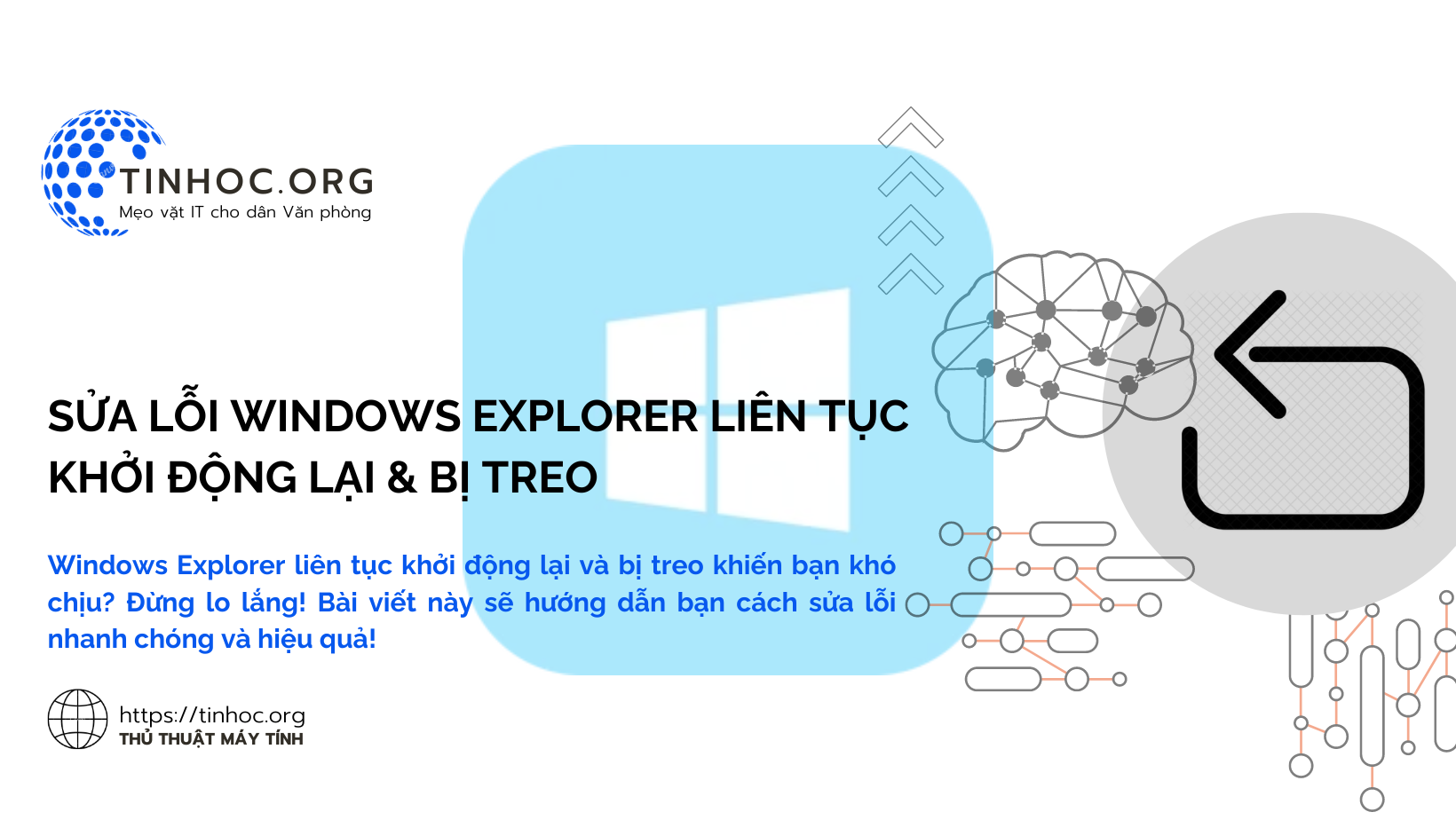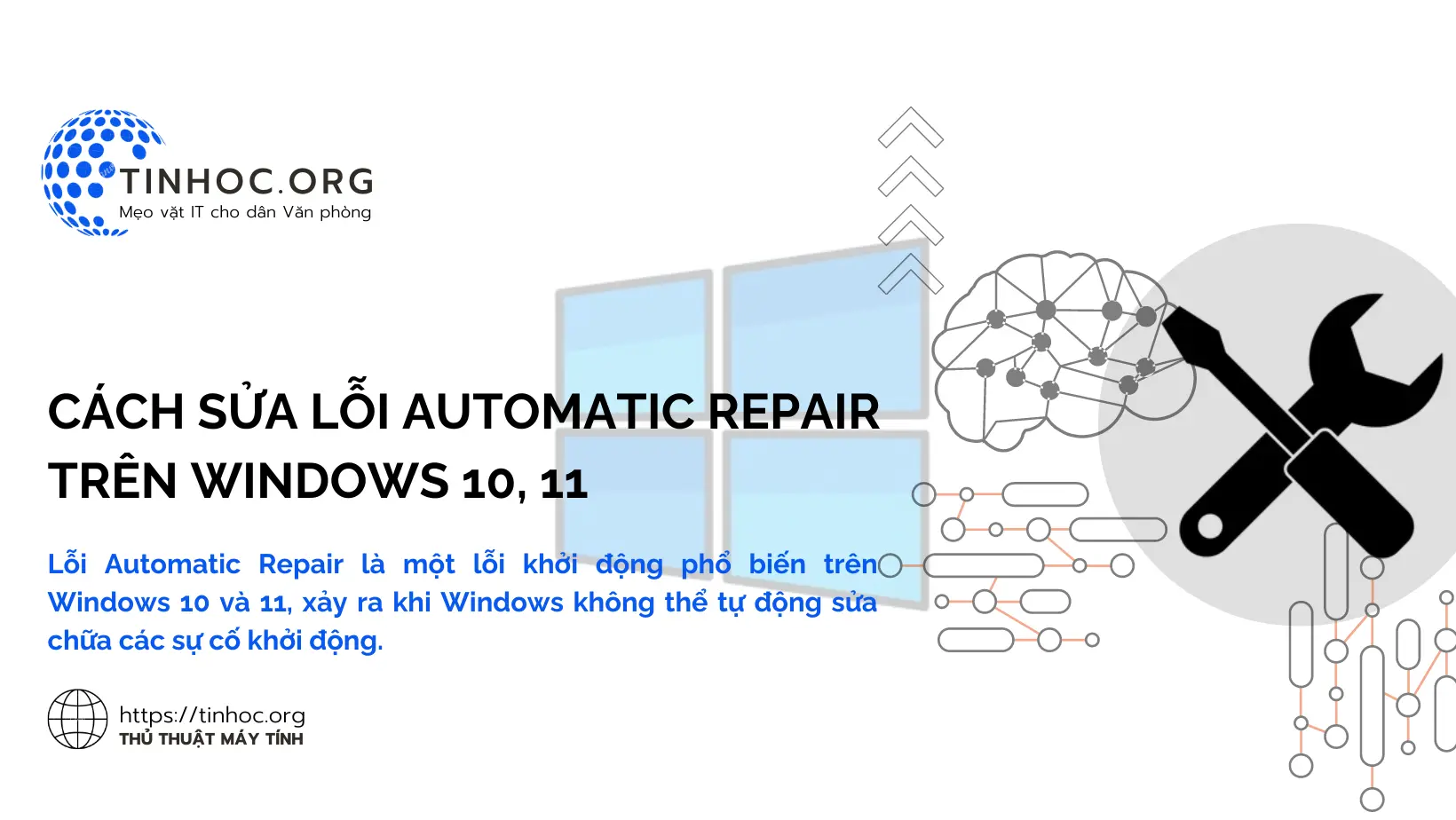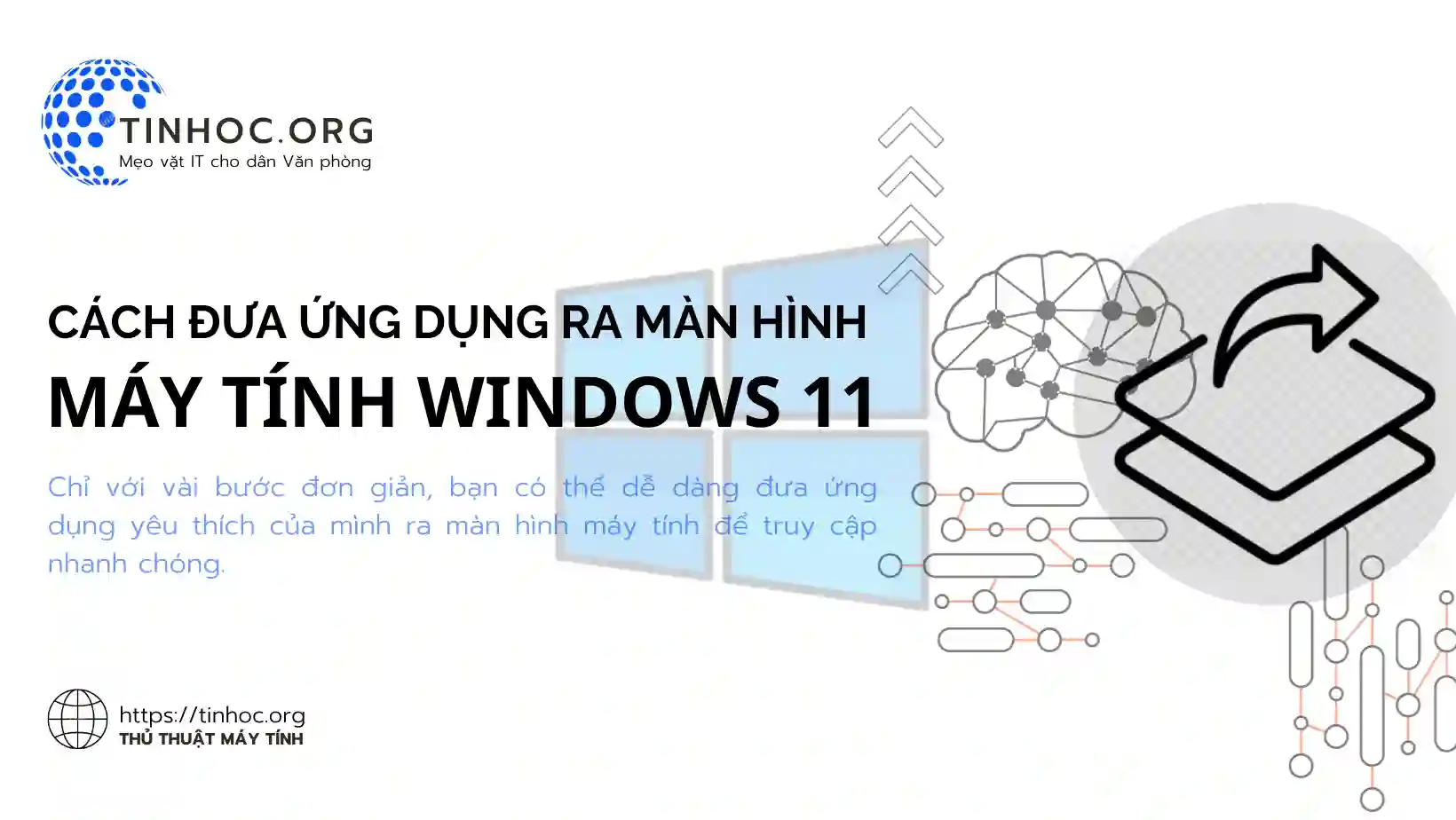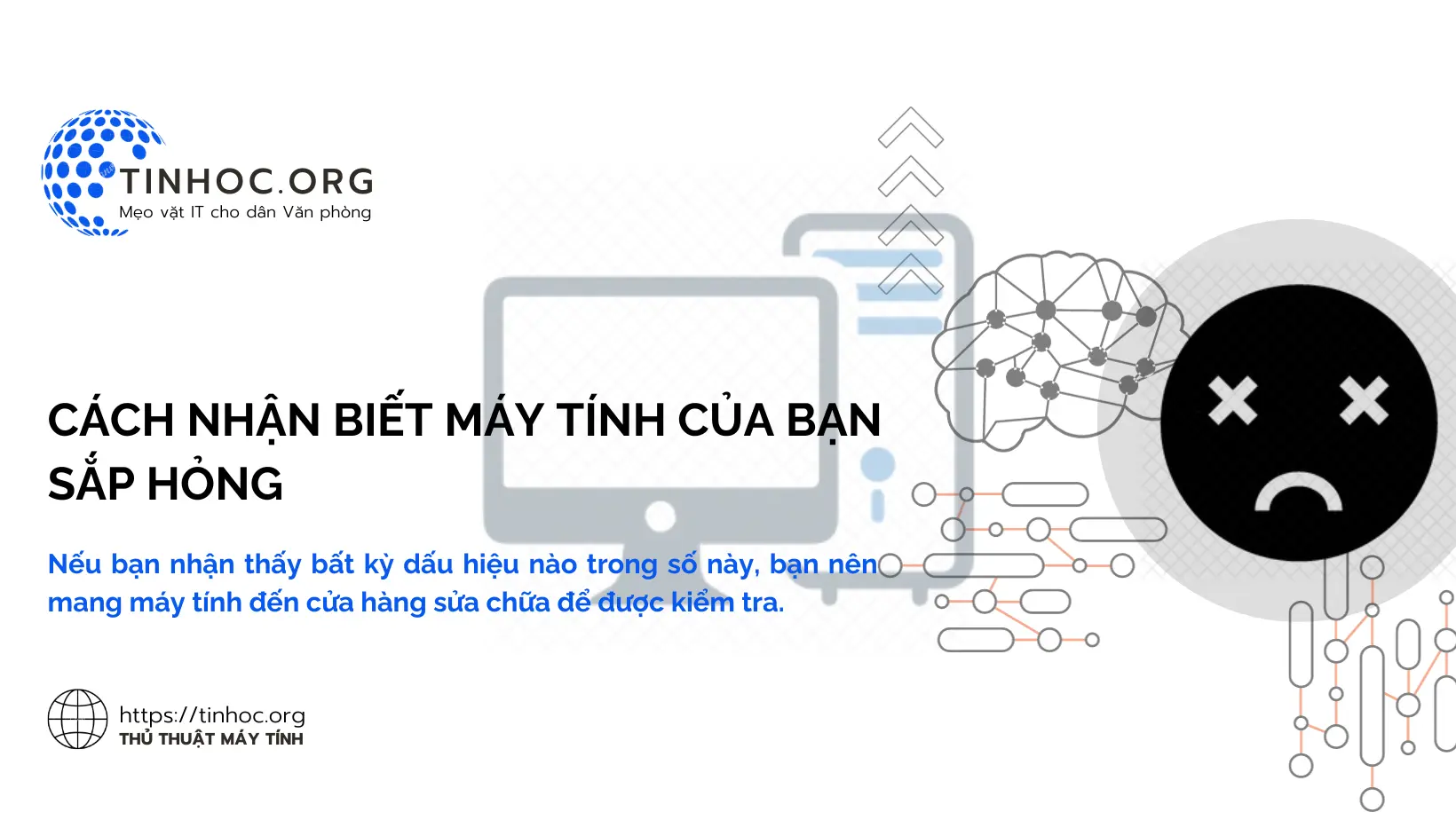Cách khắc phục lỗi MacBook không lên nguồn
Hướng dẫn chi tiết cách khắc phục lỗi MacBook không lên nguồn hiệu quả, bao gồm các bước kiểm tra và khắc phục từ đơn giản đến phức tạp.
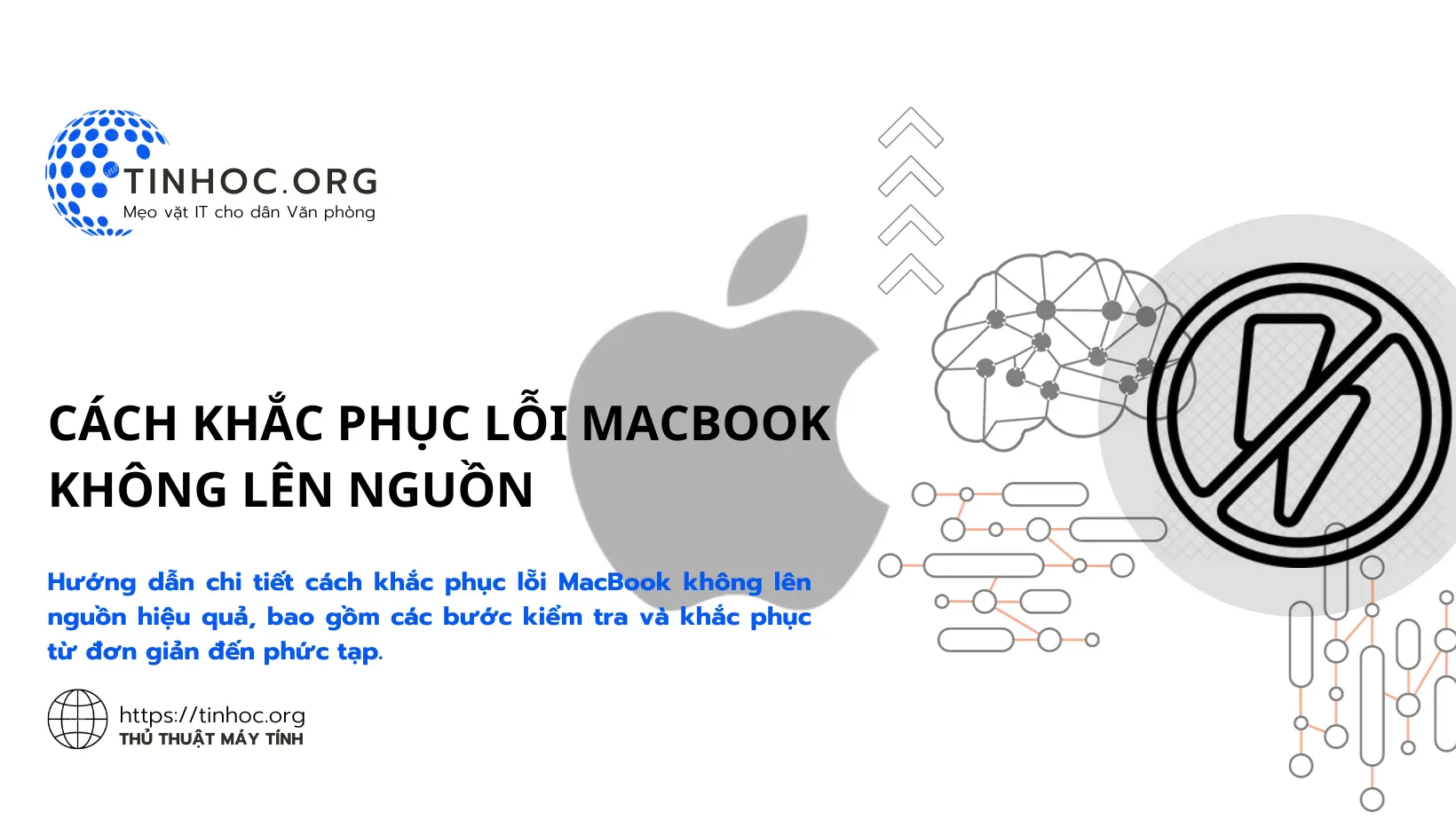
I. Phương pháp kiểm tra và khắc phục
MacBook không lên nguồn là một vấn đề khá phổ biến và có thể gây ra nhiều bất tiện cho người sử dụng.
Dưới đây là một số bước bạn có thể thực hiện để tự mình khắc phục lỗi này:
1. Kiểm tra nguồn điện và sạc
-
Đảm bảo rằng bạn đang sử dụng bộ sạc chính hãng và ổ cắm điện ổn định.
-
Thử cắm sạc vào một ổ cắm khác để loại trừ khả năng lỗi ổ cắm.
-
Kiểm tra dây nguồn và củ sạc xem có dấu hiệu hư hỏng hay không và thay thế nếu cần thiết.
-
Kết nối sạc với MacBook và đảm bảo rằng nó được cắm chặt chẽ.
2. Thử nghiệm sạc
-
Nếu có thể, hãy sử dụng bộ sạc khác để kiểm tra xem vấn đề có phải từ bộ sạc hay không.
3. Reset SMC (System Management Controller)
Trên các MacBook có pin có thể tháo rời:
-
Bước 1: Tắt máy.
-
Bước 2: Tháo pin.
-
Bước 3: Nhấn và giữ nút nguồn trong 5 giây.
-
Bước 4: Lắp lại pin và khởi động máy.
Trên các MacBook có pin không thể tháo rời:
-
Bước 1: Tắt máy.
-
Bước 2: Nhấn và giữ đồng thời các phím
Shift+Control+Option+nút nguồntrong 10 giây. -
Bước 3: Thả tất cả các phím cùng lúc và nhấn nút nguồn để khởi động lại.
4. Kiểm tra màn hình
-
Đôi khi vấn đề không phải từ việc máy không lên nguồn mà là do màn hình bị hỏng.
-
Kết nối MacBook với một màn hình ngoại vi để kiểm tra xem hệ thống có đang hoạt động hay không.
Tham khảo: Macbook hư màn hình: Dấu hiệu, nguyên nhân và cách khắc phục
5. Kiểm tra RAM và ổ cứng
-
Mở nắp dưới MacBook (nếu có thể) và kiểm tra xem RAM và ổ cứng có được kết nối đúng cách hay không.
6. Kiểm tra trạng thái pin
-
Nếu MacBook của bạn có pin có thể tháo rời, hãy kiểm tra xem pin có đang hoạt động đúng không.
-
Pin quá yếu có thể làm cho máy không thể khởi động.
Có thể bạn sẽ cần:
II. Lưu ý quan trọng
-
Tham khảo hướng dẫn chi tiết của Apple để thực hiện các bước reset SMC và kiểm tra RAM / ổ cứng.
-
Tự ý sửa chữa MacBook có thể làm hỏng máy nếu bạn không có chuyên môn kỹ thuật.
Nếu bạn đã thử tất cả các bước trên mà vẫn không khắc phục được vấn đề, hãy liên hệ với dịch vụ hỗ trợ kỹ thuật của Apple hoặc đưa máy đến một trung tâm bảo hành uy tín để được kiểm tra và sửa chữa.
Thông tin bài viết
| Tác giả | Chuyên mục | Thẻ | Cập nhật | Lượt xem |
|---|---|---|---|---|
- | 558 |